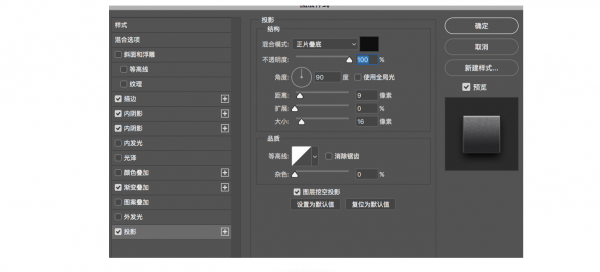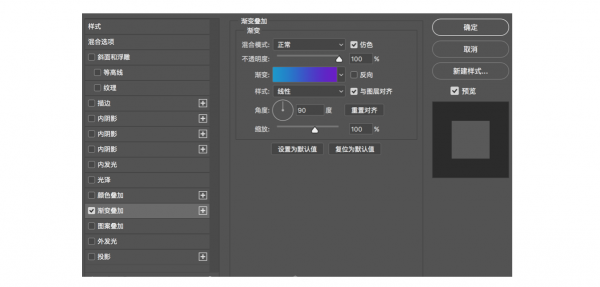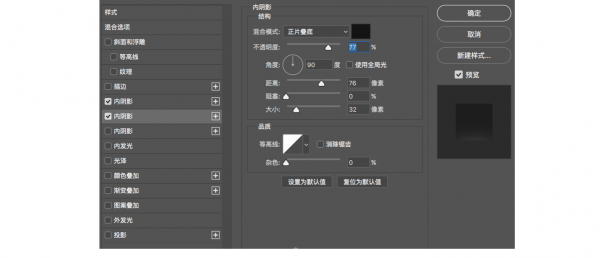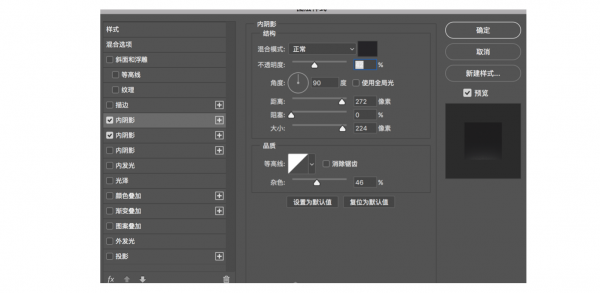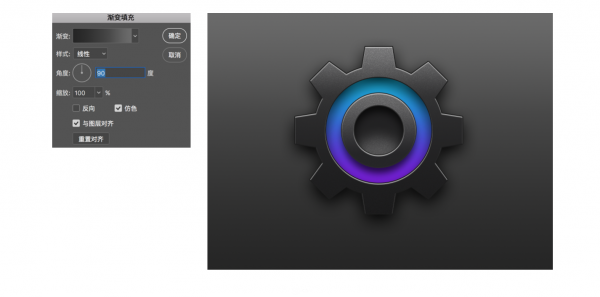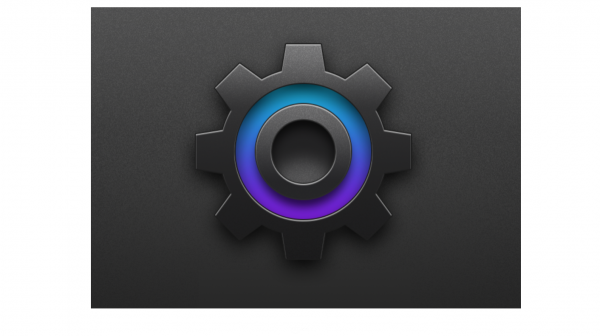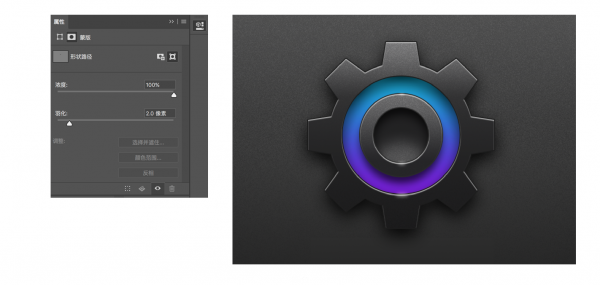|
2.按住alt键,拖动图层后面“fx”的字样到小圆环的图层松手,这样就把刚才加好的图层样式原样复制到了小圆环的图层,然后把投影稍微改小一点就可以啦,如下图;
改好后的效果~复制图层样式是不是很方便呢,就不用再一个个重新加啦 3.为了让效果更炫一些,像素妹给齿轮和小圆环中间的这个大圆加上一个渐变叠加,大家也可以根据自己的喜好选择颜色或者不加,如下图;
像素妹用到的渐变色值是从#8701ef#到#01c3ef#
4.选中中心的小圆,分别为它加上内阴影和杂色,参数如下图;
杂色同样可以复制刚才加好的哦~
这样设置图标就做好啦,是不是觉得效果还少点什么? 第三步,制作背景,烘托氛围 1.用矩形工具画一个比画布大小更大一点的矩形,放在设置图标的最下面,背景图层的上面,填充一个渐变,下面颜色稍重,上面颜色较浅,像素妹用到的色号是从#252525#到#6c6c6c#,大家也可以自行选择,效果如下图;
2.给这个背景加上一个杂色,可以直接复制刚才加好的,效果如下图;
3.用椭圆工具画几个小椭圆,加一点羽化,放在小圆环高光的位置,如下图;
这样就完成啦~大家是不是也发现,最后的背景和氛围的烘托其实很重要,背景和高光加上之后,整个图标的完成度和精致程度都变得更加完善了,所以大家在自己练习的时候也要注意背景这些小细节,也许是简简单单的几步,出来的效果就很不一样~ (责任编辑:admin) |